Beheben Sie die Registerkarte Alt -Registerkarte, die in Windows 10 nicht funktionieren
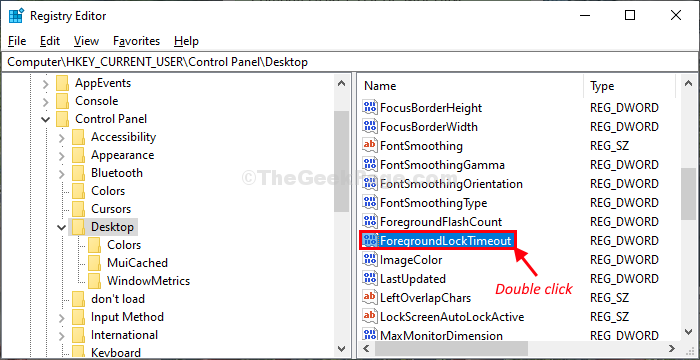
- 3009
- 725
- Aileen Dylus
Eine Kombination aus zwei Tastaturtasten Alt + Registerkarte ist hilfreich, um zwischen mehreren geöffneten Registerkarten in Windows 10 zu wechseln. Viele Benutzer stehen vor diesem Problem und hier sind einige schnelle Korrekturen.
Inhaltsverzeichnis
- FIX-1 MODIFT-Registrierung-
- Lösung 2- durch Veränderung des Registrierungswerts
- Lösung 3 - Durch Neustart von Windows Explorer
- Lösung 4 - Durch Neuinstallation des Tastaturtreibers
- Lösung 5 - Durch Aktivieren der Peek -Option.
FIX-1 MODIFT-Registrierung-
Ändern Sie die Registrierung nach diesen einfachen Schritten und das Problem wird in kürzester Zeit gelöst.
NOTIZ-
Bevor wir uns mit dem Hauptfix befassen, empfehlen wir Ihnen dringend, eine Sicherung der Registrierung auf Ihrem Computer zu erstellen. Nach dem Öffnen Registierungseditor, klicke auf "Datei”>“Export”Um die Sicherung zu erstellen.
Wenn etwas schlecht wird, können Sie Ihre Registrierung leicht abrufen, indem Sie einfach das Backup importieren.
1. Klicke auf Suchen Box neben Windows -Symbol und Typ “reflikt"Und dann klicken Sie auf"Registierungseditor" öffnen Registierungseditor Fenster.
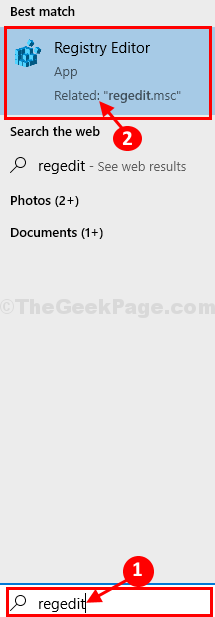
2. In Registierungseditor Fenster auf der linken Seite navigieren Sie zu diesem Ort-
Computer \ hkey_current_user \ Control Panel \ Desktop
3. Jetzt auf der rechten Seite, Doppelklick An "Vordergrundlocktimeout”Um es zu ändern.
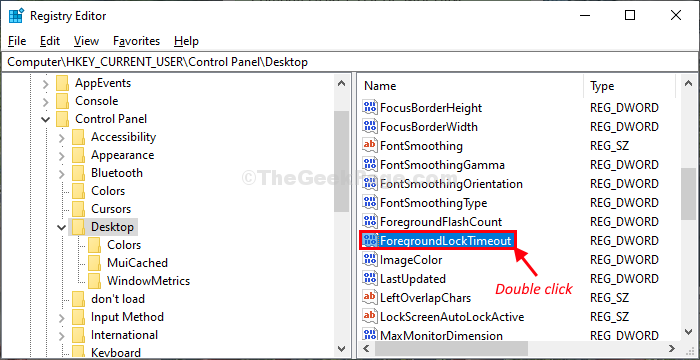
4. In Bearbeiten Sie den Wert des DWORD (32-Bit) Fenster, wählen Sie die Basis “Dezimal“.
5. Setzen Sie die ''Messwert:' Zu "0“.
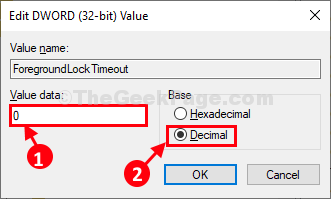
6. Klicke auf "OK”Um die Änderungen auf Ihrem Computer zu speichern.
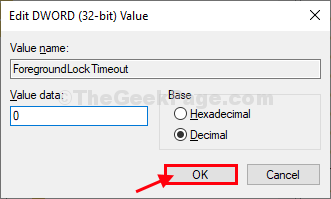
Schließen Registierungseditor Fenster auf Ihrem Computer.
Neu starten Ihr Computer, um die Änderungen zu speichern.
Nach dem Neustart Ihres Computers, Alt+Registerkarte Abkürzung sollte gut funktionieren.
Lösung 2- durch Veränderung des Registrierungswerts
1. Suchen reflikt Im Windows 10 -Suchfeld in der linken Ecke des Bildschirms vorhanden.
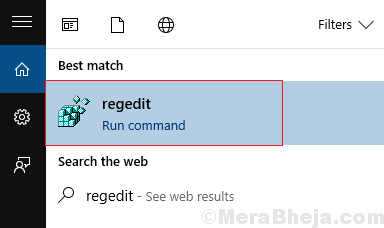
2. Durchsuchen Sie den folgenden Weg:-HKEY_CURRENT_USER \ Software \ Microsoft \ Windows \ Currentversion \ Explorer.
Suchen Alttabettings DWORD. Wenn es nicht vorhanden ist, müssen Sie auf folgende Weise ein neues erstellen:-
Rechtsklick überall auf der rechten Seite und auswählen Neues> DWORD (32-Bit) Wert. Nennen Sie nun den Schlüssel Alttabettings .
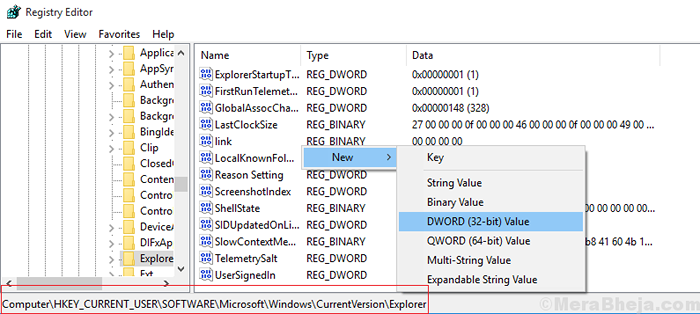
3. Doppelklicken Sie auf Alttabettings dann setze die Messwert als 1 und klicken Sie OK.
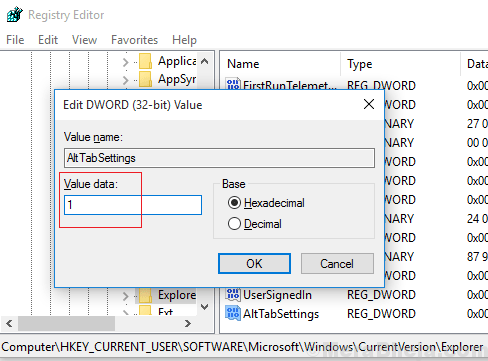
Nach Abschluss der oben genannten Schritte können Sie das Problem mit der Registerkarte ALT+nicht funktionieren, die nicht funktionieren. Wenn das Problem weiterhin besteht, können Sie versuchen, Lösungen zu implementieren, die unten aufgeführt sind.
Lösung 3 - Durch Neustart von Windows Explorer
1. Suchen Taskmanager im Windows 10 Suchfeld, klicken Sie auf das angezeigte Symbol für Task -Manager.
Nun, finde Windows Explorer drin.
2. Rechtsklick auf der Windows Explorer und wähle Neustart.
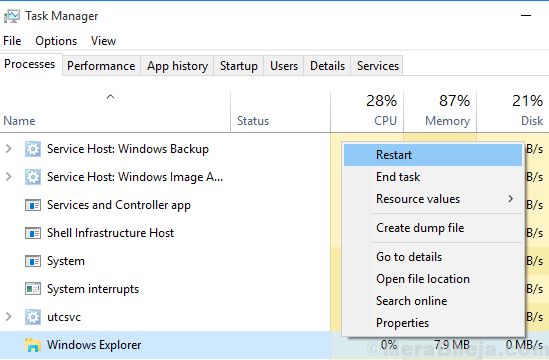
Hoffentlich wird das Problem gelöst und Windows Explorer wird neu starten. Denken Sie jedoch daran, dass dies eine vorübergehende Antwort ist und Sie müssen sie immer wieder wiederholen.
Lösung 4 - Durch Neuinstallation des Tastaturtreibers
1. Typ devmgmt.MSC im Suchfeld in der Taskleiste.
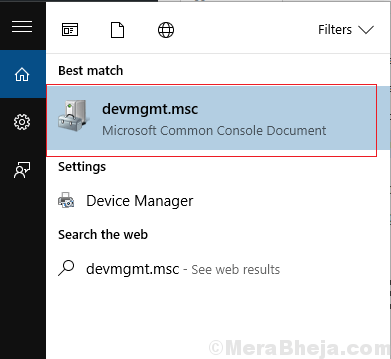
2. Wählen Klaviatur und die Option ausarbeiten. Rechtsklick auf Ihrem unten aufgeführten Tastaturtreiber und wählen Sie deinstallieren.
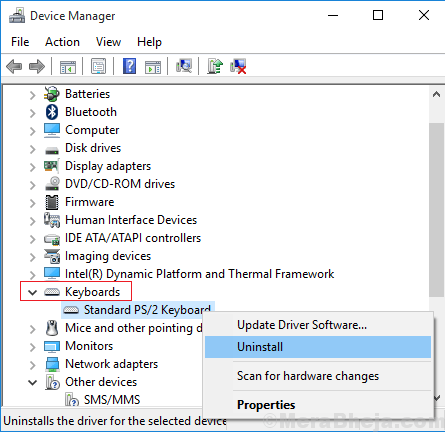
3. Neu starten dein System. Windows wird automatisch die neueste Tastaturversion herunterladen und installieren.
Manchmal gibt es ein Problem in der Verbindung der Tastatur oder die Tastaturschaltflächen können beschädigt werden. Nachdem die oben genannten Schritte befolgt werden, achten Sie auf einige weitere aufgeführte Korrekturen, die nach unten aufgeführt sind.
Lösung 5 - Durch Aktivieren der Peek -Option.
1 - Drücken Sie Windows -Schlüssel + r zusammen zu öffnen laufen.
Schreiben sysdm.cpl darin und klicken Sie auf OK.
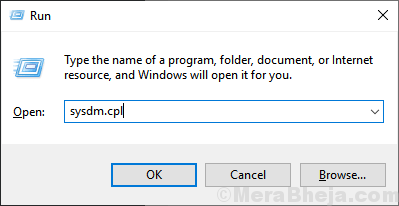
2. Gehe zu Erweiterte Registerkarte und wählen Sie die Einstellungen Box unter Leistung.
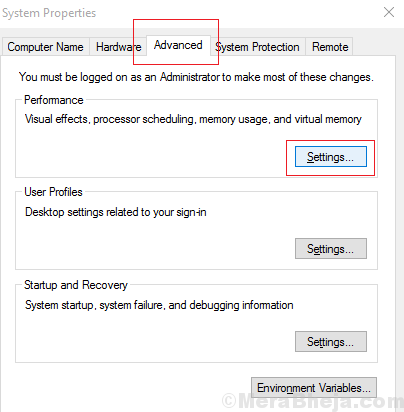
3. Sicher gehen, dass Aktivieren Sie die Peek -Option wird aktiv peek aktivieren.
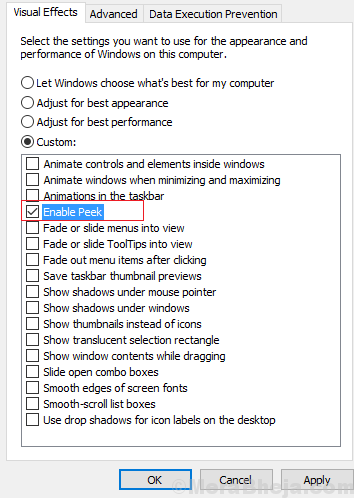
Überprüfen Sie nach Abschluss dieses Schritt.
Ich hoffe, diese Behebung sortiert Ihre Alt -Registerkarte nicht aus, das Problem auf dem Windows 10 -Computer nicht funktioniert.
- « Fix CompateLrunner.exe hohe Festplattennutzungsproblem in Windows 10/11
- Mobile Hotspot fixieren nicht in Windows 10/11 »

